
Mac에서 스크린샷을 캡처하는 방법을 아는 것은 모든 macOS 고급 사용자에게 필수적인 지식입니다. 자신을 그 중 하나라고 생각하거나 그들의 대열에 합류하고 싶다면, 이 기사를 처음부터 끝까지 읽어야 합니다. 이 기사에서 Mac에서 스크린샷을 찍는 방법을 빠르게 배우게 될 것입니다.
목차
Mac에서 스냅샷을 찍는 최고의 방법
케이크를 굽는 방법이 여러 가지가 있듯이, Mac에서 스냅샷을 찍는 방법도 여러 가지가 있습니다.
이 부분에서는 가장 인기 있는 스크린샷 방법을 설명하여 간단한 키 조합에서 MacBook, Mac, 또는 iMac에서 기본 화면 캡처를 훨씬 뛰어넘는 정교한 스크린샷 소프트웨어까지 다양한 옵션을 제공하고자 합니다.
옵션 1. 키보드 단축키
macOS는 직관적이고 세련된 사용자 인터페이스로 주로 알려져 있지만, 운영 체제는 광범위한 핫키 지원으로도 칭찬받을 만합니다. 대부분의 일반적인 작업은 몇 번의 키 조작으로 빠르게 수행할 수 있으며, 스크린샷을 찍는 것도 마찬가지입니다.
| 키보드 단축키 | 작업 |
| Shift + Command + 3 | 전체 화면 |
| Shift + Command + 4 | 화면의 일부 |
| Shift + Command + 4 + Space bar | 윈도우 |
| Shift + Command + 6 | 터치 바 |
Mac에서 전체 화면 스크린샷 찍기
Mac에서 화면 캡처를 위해 반드시 외워야 하는 바로 가기 키가 하나 있다면, 그것은 전체 화면 스크린샷을 찍는 단축키입니다.
- 전체 화면을 캡처하려면 Shift + 명령어 + 3 . 누르세요.

- 키를 놓고 화면 모서리에 썸네일이 나타날 때까지 기다리세요.
- 썸네일을 클릭하여 스크린샷을 편집하거나 스크린샷이 데스크탑에 저장될 때까지 기다리세요.
화면의 일부 스크린샷 찍기
때때로 화면의 일부만 캡처하고 나머지는 제외하는 것이 유용할 수 있습니다. 다시 말해, 이것은 간단한 키보드 단축키로 가능합니다.
- 화면의 일부를 캡처하려면 Shift + 명령어 + 4 .을(를) 계속 누르세요.

- 키를 놓고 캡처할 영역을 선택하기 위해 십자선을 끌어놓으세요.
- 마우스 또는 트랙패드 버튼을 놓고 화면 구석에 미리보기가 나타날 때까지 기다리세요.
- 미리보기를 클릭하여 스크린샷을 편집하거나 스크린샷이 바탕화면에 저장될 때까지 기다리세요.
Mac에서 창의 스크린샷 찍기
위에 설명된 키 조합을 사용하여 하나의 창을 스크린샷으로 찍을 수는 있지만, 한 가지 더 명령어를 배우면 생활이 훨씬 편리해지고 많은 시간을 절약할 수 있습니다.
- 단일 창의 스크린샷을 찍으려면 Shift + 명령어 + 4 + 스페이스바 .를 누르고 있으세요.

- 네 개의 키를 모두 놓고, 카메라 아이콘을 캡처하려는 창 위로 이동한 후 클릭하세요.
- 화면 모서리에 썸네일이 나타날 때까지 기다리세요.
- 썸네일을 클릭해서 스크린샷을 편집하거나 스크린샷이 바탕 화면에 저장될 때까지 기다리세요.
MacBook Pro Touch Bar 스크린샷 찍기
Touch Bar가 있는 MacBook Pro를 사용하고 계신가요? 그렇다면 다음의 키 조합을 사용하여 현재 Touch Bar에 표시되는 내용을 스크린샷으로 찍을 수 있습니다.
- Touch Bar를 스크린샷하려면 Shift + 명령어 + 6 를 길게 누르세요.

- 키를 놓고 화면 구석에 썸네일이 나타날 때까지 기다립니다.
- 스크린샷을 편집하려면 썸네일을 클릭하거나 스크린샷이 데스크톱에 저장되기를 기다립니다.
옵션 2. 스크린샷 도구 사용하기
키보드 단축키를 외우는 것이 싫다면, 좋은 소식이 있습니다: macOS Mojave 이상이 설치된 모든 Mac에는 클릭 한 번으로 모든 macOS 스크린 캡처 방법을 활성화하고 추가 옵션도 액세스할 수 있는 사용자 친화적인 GUI를 제공하는 무료 내장 스크린샷 도구가 포함되어 있습니다.
이 도구는 Screenshot이라고 하며, 다음과 같이 접근하고 사용할 수 있습니다:
- 스크린샷 도구를 실행하려면 Shift + 명령어 + 5 을(를) 길게 누르세요. Dock에서 아이콘을 클릭하여 Launchpad를 연 다음, 유틸리티 폴더에서 스크린샷을 실행할 수도 있습니다.
- 기본적으로 스크린샷은 단일 창을 캡처하지만, 특정 영역을 캡처하거나 전체 화면을 캡처하는 등의 작업을 할 수도 있습니다.
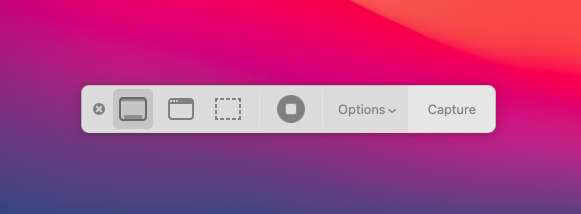
- 스크린샷을 찍으면 스크린샷 도구가 닫히지만, 키보드의 Esc 키를 사용하여 수동으로 닫을 수도 있습니다.
스크린샷 도구가 필요를 충족하지 못한다면, 탐색할 수 있는 많은 무료 대안들이 있습니다.
옵션 3. 전문 스크린 캡처 소프트웨어 사용
Mac 또는 MacBook에서 스크린 캡처를 얼마나 자주 하시나요? 하루에 한 번 이상? 그렇다면 전문적인 스크린 캡처 소프트웨어를 고려해 보셔야 합니다.
왜냐하면 스내깃와 같은 애플리케이션은 macOS의 스크린샷 도구가 할 수 있는 것 이상의 기능을 제공하여 화면을 캡처하고 추가적인 컨텍스트를 추가하며 다른 사람들과 스크린샷을 공유할 수 있도록 돕기 때문입니다.
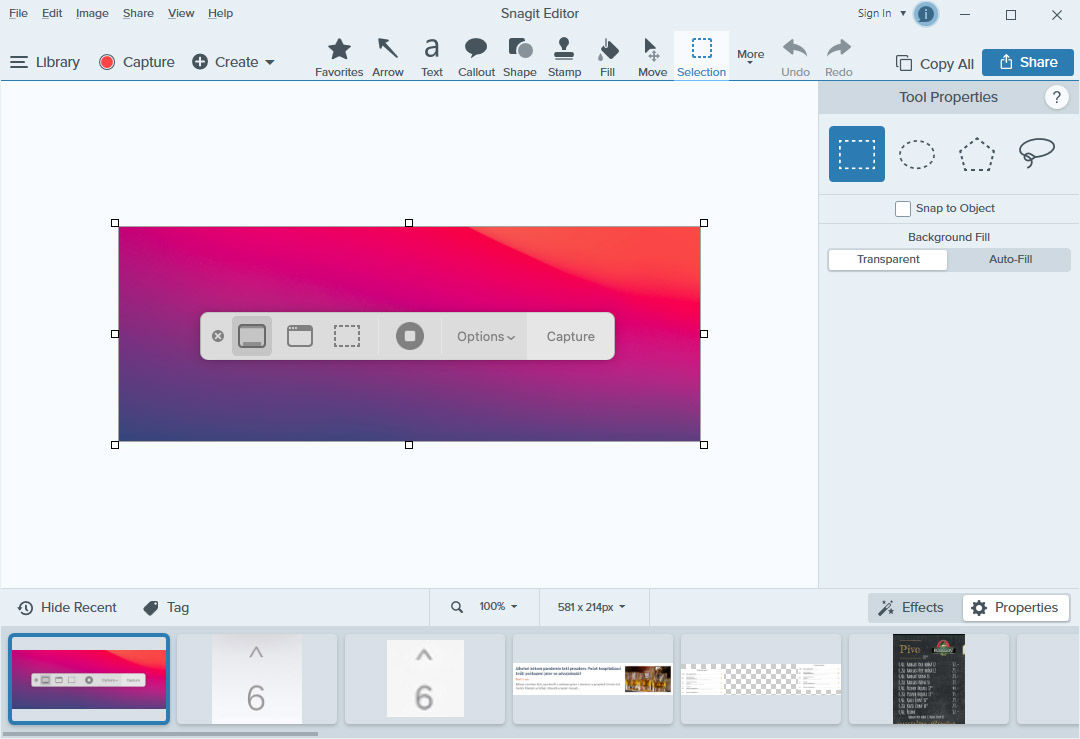
다음은 Snagit이 모든 진지한 스크린샷 사용자에게 탁월한 선택이 되는 몇 가지 기능입니다:
- 올인원 캡처 : 전체 데스크탑, 특정 영역, 창, 또는 스크롤 스크린을 캡처할 수 있는 모든 스크린샷 옵션에 편리하게 접근할 수 있습니다.
- 화면 녹화기 : 화면을 녹화하고 녹화 파일을 MP4 파일 또는 애니메이션 GIF로 내보낼 수 있습니다.
- 텍스트 복사 : 캡처된 macOS 및 Mac OS X 스크린샷에서 텍스트를 자동으로 추출하여 선호하는 텍스트 편집기를 사용해 편집할 수 있습니다.
- 주석 : 스크린샷에 콜아웃, 숫자, 화살표 등 다양한 전문 시각 요소를 추가할 수 있습니다.
- 스마트 이동 : 스크린샷의 일부를 재배치하고 타사 이미지 편집 소프트웨어 없이도 방해가 되거나 프라이버시를 손상시킬 수 있는 요소를 제거할 수 있습니다.
보시다시피, Snagit은 많은 훌륭한 기능을 제공하며, 웹사이트에서 무료 체험 버전을 다운로드하여 비용을 들이지 않고 그 기능이 어떻게 작동하는지 시험해볼 수 있습니다.
Mac에서 스크린샷은 어디에 저장되나요?
사용자가 MacBook 또는 Mac에서 화면 캡처를 한 후 스크린샷이 어디에 저장되었는지 궁금해하는 것은 처음이 아닙니다.
역설적이게도, macOS는 스크린샷을 사진 폴더에 저장하지 않습니다. 대신 기본적으로, 스크린샷은 자동으로 데스크탑에 저장됩니다.
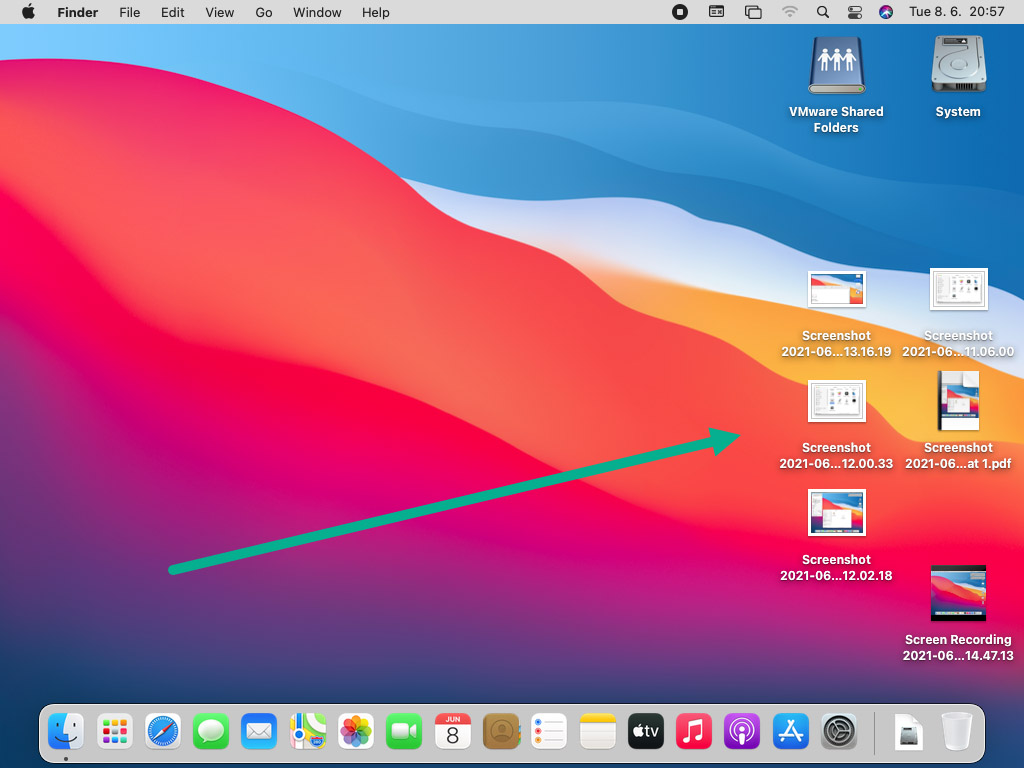
- 스크린샷 이름은 다음 템플릿을 따릅니다: 스크린샷 + [날짜] + at + [시간]
- 여기 예시가 있습니다: 스크린샷 2021-06-08 at 11.06.00
물론 원하시는 폴더로 스크린샷을 수동으로 이동할 수도 있지만, 스크린샷이 저장되는 기본 위치를 변경하는 것이 더 나을 수 있으며, 이는 쉽게 할 수 있습니다.
Mac에서 스크린샷 저장 위치를 변경하는 방법?
macOS Mojave 또는 그 이후 버전에서는 스크린샷 도구에서 기본 스크린샷 저장 위치를 직접 변경할 수 있습니다:
- 스크린샷 도구를 실행하려면 Shift + 명령어 + 5 를 길게 누르세요. Dock에서 아이콘을 클릭하여 Launchpad를 열고 유틸리티 폴더에서 스크린샷을 실행할 수도 있습니다.
- 옵션 버튼을 클릭하세요.
- 사용 가능한 저장 위치 중 하나를 선택하거나, 기타 위치를 클릭하여 사용자 지정 폴더를 선택하세요.
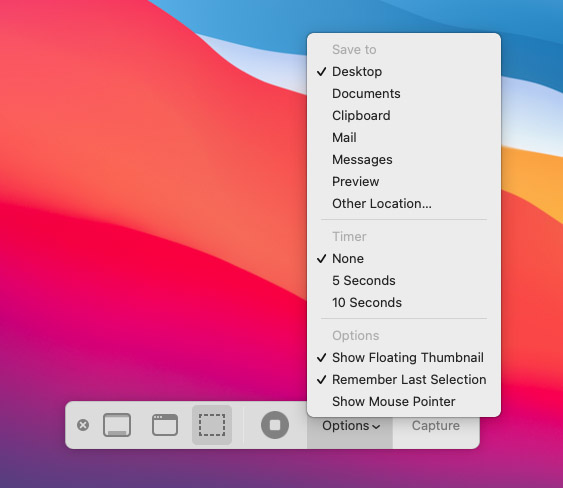
또는 터미널에서 Mac의 스크린샷 위치를 변경할 수 있습니다:
- 응용 프로그램 > 유틸리티에서 Terminal 앱을 실행합니다.
- 다음 명령을 입력합니다 ( “location” 뒤에 공백이 있는지 확인하세요):
defaults write com.apple.screencapture location
- Finder를 열고 새 스크린샷 폴더가 있는 위치로 이동합니다.
- 스크린샷 폴더를 드래그하여 터미널 창 위에 놓으면 디렉토리 경로가 자동으로 채워집니다.
- Enter 키를 누르고 Mac을 다시 시작합니다.
캡처한 스크린샷을 복사하는 방법?
기본 스크린샷 위치를 선호도에 맞게 구성했더라도, 때로는 Mac이 스크린샷을 다른 폴더에 저장하도록 하고 싶을 때가 있습니다. 그렇게 하려면, 아래 단계를 따르세요:
- Finder를 열고 스크린샷을 복사하려는 폴더로 이동합니다.
- 위에서 설명한 방법 중 하나를 사용하여 스크린샷을 찍습니다.
- 스크린샷을 찍을 때 나타나는 스크린샷 썸네일을 클릭하여 Finder 창으로 드래그합니다.
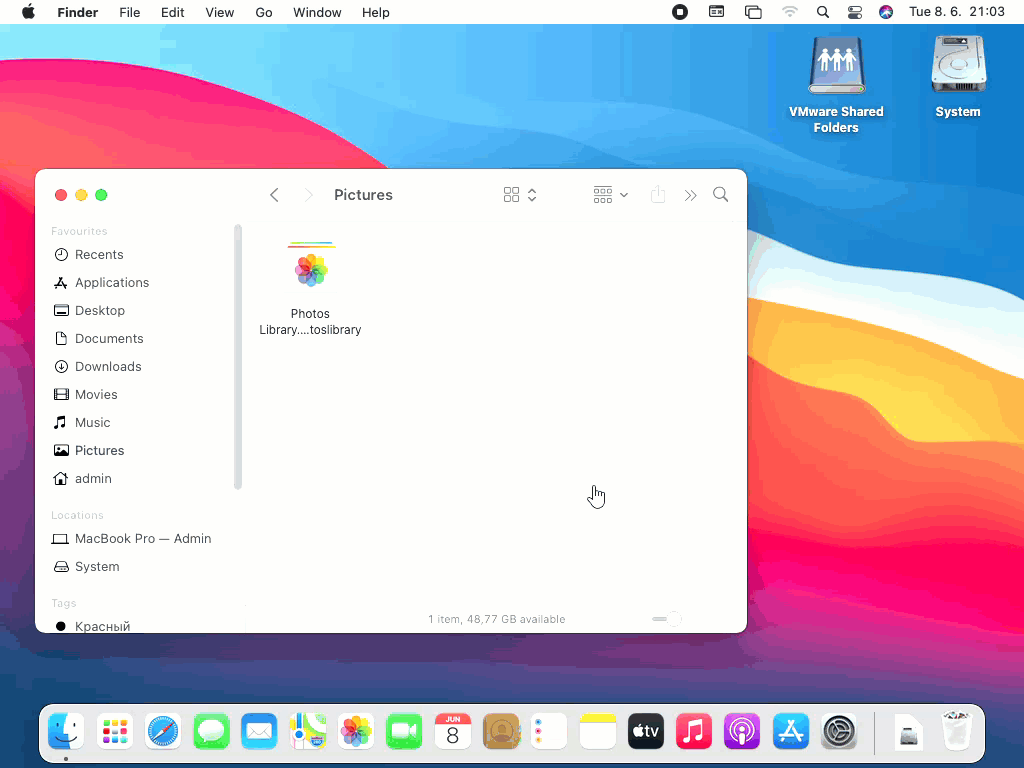
스크린샷을 클립보드에 복사하려면 스크린샷을 찍는 동안 Control 키를 누르고 있어야 합니다. 그런 다음 명령어 + X 단축키를 사용하여 원하는 곳에 복사한 스크린샷을 붙여 넣을 수 있습니다.
Mac에서 스크린샷을 편집하는 방법
Mac에서 스크린샷을 편집하기 위해 Adobe Photoshop, GIMP, Photoscape X와 같은 전용 그래픽 편집기를 다운로드할 필요가 없습니다. macOS 운영 체제의 기본 이미지 및 PDF 뷰어인 미리보기(Preview) 앱에는 스크린샷에 주석을 달고 맞춤 설정할 수 있는 모든 필수 편집 도구가 포함되어 있습니다.
Mac에서 스크린샷에 그리기
우리가 “그리기”라고 말할 때, 중요한 텍스트를 밑줄 그으면서 강조하는 것에서부터 주목해야 할 요소에 화살표를 추가하고 짧은 텍스트 설명을 포함하는 모든 과정을 의미합니다.
이 모든 것과 더 많은 것을 Preview 앱에 포함된 마크업 도구를 사용하여 쉽게 할 수 있습니다. 이 도구들에 접근하려면 다음을 따르세요:
- 미리보기 앱에서 스크린샷을 열려면 더블 클릭하세요.
- 표시 마크업 도구 모음 버튼을 클릭하세요. 이 버튼은 검색창 바로 옆에 있습니다.
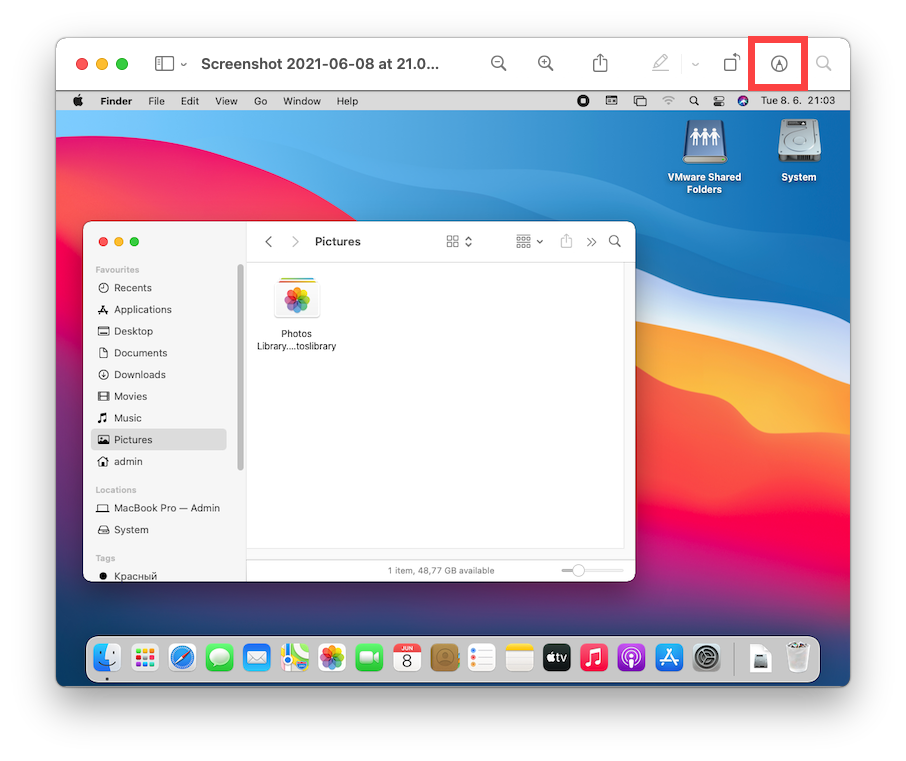
- 사용 가능한 스크린샷 주석 및 편집 도구를 확인하세요.
미리보기 앱의 스크린샷 편집 기능이 포토샵만큼이나 광범위하지 않다는 것은 말할 필요도 없지만, 기본적인 기능들은 꽤 잘 갖추어져 있습니다.
Mac 스크린샷 자르기 및 크기 조절
주석을 추가한 후, 잘라내기와 크기 조정은 스크린샷에 가장 일반적으로 적용되는 편집 작업일 것입니다. Preview 앱은 이 두 가지 작업을 모두 지원합니다.
Mac에서 스크린샷을 자르려면:
- 스크린샷을 두 번 클릭하여 미리보기 앱에서 엽니다.
- 마크업 도구 막대 표시 버튼을 클릭합니다. 검색창 바로 옆에서 찾을 수 있습니다.
- 선택 도구 버튼을 클릭하고 직사각형 선택 도구 버튼을 선택합니다.
- 스크린샷 어디든 클릭하고 드래그하여 영역을 선택합니다.
- 마지막으로, 새로 나타나는 선택 영역 자르기 버튼을 클릭합니다.
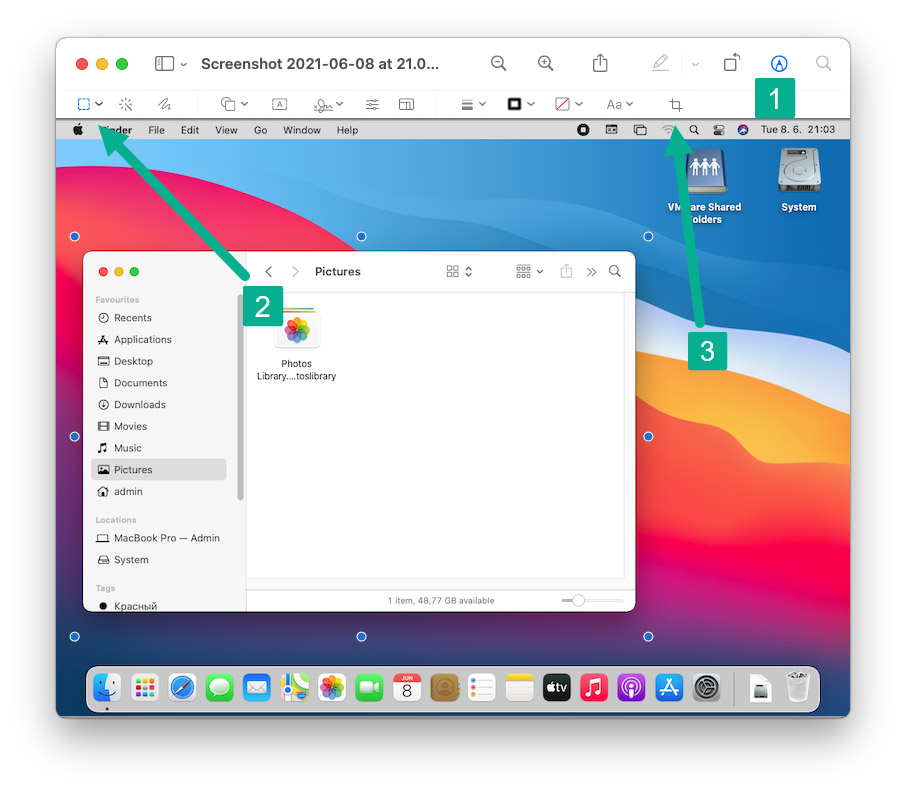
Mac에서 스크린샷 크기를 조정하려면:
- 미리보기 앱에서 스크린샷을 열려면 스크린샷을 더블 클릭하십시오.
- 도구 메뉴를 열고 크기 조정 옵션을 선택하십시오.
- 새 이미지 치수를 입력하고 확인을 클릭하십시오.
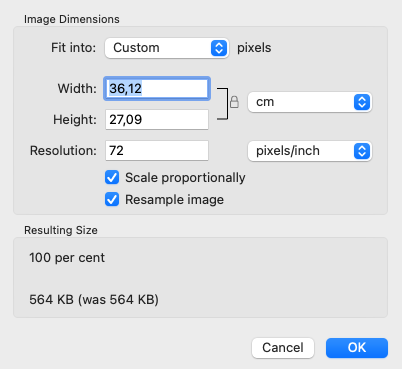
다른 파일 형식으로 스크린샷 저장
많은 다양한 이미지 파일 형식이 있으며, 각기 장단점이 있습니다. 스크린샷의 경우, 가장 유용한 파일 형식은 JPG와 PNG입니다. 주요 특성을 간단히 살펴보겠습니다:
- JPG : JPEG으로도 알려진 JPG는 세계에서 가장 인기 있는 손실 이미지 파일 형식입니다. 이미지 품질의 큰 손실 없이 일반적으로 10:1 압축을 달성할 수 있습니다. 그러나 이미지 품질을 희생하여 훨씬 높은 압축 비율을 달성할 수 있어 JPG 파일 형식은 웹 콘텐츠에 매우 적합합니다.
- PNG : JPG와 마찬가지로 PNG는 래스터 그래픽스 파일 형식이지만, 주된 초점이 매우 효율적인 무손실 데이터 압축에 있습니다. PNG 이미지는 투명이 될 수 있어 Graphics Interchange Format (GIF)의 훌륭한 대안이 될 수 있습니다.
macOS Ventura에서는 JPG와 PNG를 모두 지원하며, 미리보기 앱을 사용하여 스크린샷을 해당 포맷 중 하나로 저장할 수 있습니다:
- 스크린샷을 두 번 클릭하여 미리보기 앱에서 엽니다.
- 파일 메뉴를 열고 내보내기를 클릭합니다.
- 원하는 파일 형식을 선택하고 저장을 클릭합니다.
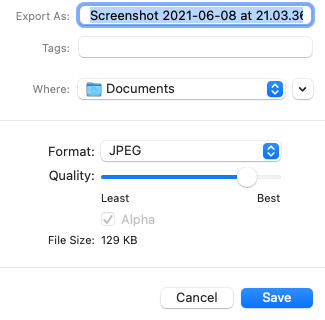
기본적으로 Mac 스크린샷은 PNG 파일 형식으로 저장되지만, Terminal에 다음 명령어를 입력하여 JPG 파일 형식으로 변경할 수 있습니다:
defaults write com.apple.screencapture type jpg
명령이 적용되려면 Mac을 다시 시작해야 할 수 있다는 점을 알아두세요.
스크린샷을 하나의 PDF로 결합
때때로 여러 스크린샷을 하나의 PDF 파일로 결합하는 것이 유용할 수 있습니다. 이 작업은 복잡하게 들릴 수 있지만, macOS Ventura에 있는 유용한 바로 가기 덕분에 실제로는 전혀 그렇지 않습니다. 다음은 필요한 작업입니다:
- PDF 파일로 결합하려는 스크린샷을 선택합니다.
- 선택한 스크린샷 중 하나를 마우스 오른쪽 버튼으로 클릭합니다.
- 빠른 작업 > PDF 생성을 선택합니다.
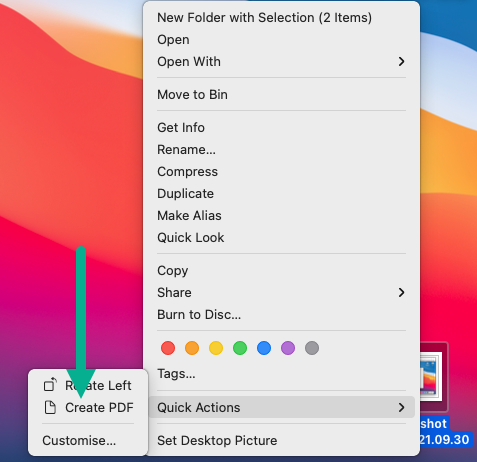
새 PDF 파일이 스크린샷 바로 옆에 나타나며, 각 페이지에 한 장의 스크린샷이 표시됩니다.
Mac에서 비디오 스크린샷을 찍을 수 있나요?
네, Mac에서 비디오 스크린샷을 찍는 것이 가능할 뿐만 아니라 과정 또한 간단합니다. 무엇보다도 스크린샷 도구에 화면 녹화 기능이 포함되어 있어 타사 소프트웨어를 다운로드할 필요가 없습니다.
macOS Ventura에서 동영상 스크린샷을 찍으려면:
- 스크린샷 도구를 실행하려면 Shift + 명령어 + 5 를 길게 누르세요. 또는 Dock의 아이콘을 클릭하여 Launchpad를 불러오고 Utilities 폴더에서 스크린샷 도구를 실행할 수도 있습니다.
- 전체 화면 녹화 또는 선택한 영역 녹화 옵션 중 하나를 선택하세요.

- 녹화를 시작하려면 녹화 버튼을 클릭하세요.
- 녹화를 중지하려면 메뉴바에서 중지 버튼을 클릭하세요.
- 녹화된 파일은 기본 스크린샷 폴더에 .MOV 파일로 저장됩니다.
유사한 녹화 기능은 Snagit을 포함한 다른 스크린샷 도구에도 있으며, 이는 우리가 이 기사에서 앞서 설명했습니다.
Mac에서 고해상도 스크린샷을 찍는 방법은?
당신의 스크린샷이 가능한 한 아름답게 보이길 원하는 것은 자연스러운 일이며, 그 해상도가 전체적인 모습에 큰 영향을 미칩니다. Mac에서 고해상도 스크린샷을 찍는 팁을 몇 가지 소개합니다:
- 사용 가능한 가장 높은 디스플레이 해상도를 사용하십시오 : 스크린샷의 해상도는 디스플레이의 해상도만큼만 가능합니다. 따라서 사용 가능한 가장 높은 해상도를 사용해야 합니다. 주 디스플레이의 해상도를 설정하려면, Apple 메뉴를 클릭하고 시스템 환경설정 > 디스플레이 > 디스플레이로 이동합니다. 거기에서 스케일 옵션을 선택하고 사용 가능한 가장 높은 해상도를 선택하십시오.
- 앱 창의 크기를 확장 : 앱의 스크린샷을 찍을 때 앱의 창 크기를 최대한 화면을 많이 차지하도록 확장해야 합니다. 불행히도 모든 앱이 창 크기 조정을 허용하지 않으므로 크기 옵션이 없으면 놀라지 마십시오.
- PNG 파일 형식을 사용하세요 : 스크린샷 해상도는 사용된 파일 형식에 의존하지 않지만, 전체적인 스크린샷 품질은 단호히 받습니다. 따라서 효율적인 비손실 압축을 지원하는 PNG 파일 형식을 항상 사용해야 하며, JPG 파일 형식보다 우선해야 합니다.
- 레티나 디스플레이로 업그레이드하십시오 : 이미 언급했듯이, 스크린샷의 해상도는 디스플레이의 해상도만큼만 가능합니다. 이미 사용 가능한 가장 높은 해상도를 사용하고 있고 스크린샷이 여전히 너무 작다면, 남은 방법은 하나 더 있습니다: 레티나 디스플레이로 업그레이드하는 것입니다. 전통적인 디스플레이는 일반적으로 인치당 72픽셀의 픽셀 밀도를 가지지만, Apple의 비싼 Pro Display XDR과 같은 레티나 디스플레이는 인치당 200픽셀 이상의 픽셀 밀도를 가지며, 진정한 고해상도 스크린샷을 만들 수 있습니다.
보시다시피 Mac 스크린샷의 크기를 늘리기 위해 사용할 수 있는 여러 가지 팁과 요령이 있습니다. 원하시는 결과가 나올 때까지 시도해보세요.






